利用anaconda作为python的依赖库管理方法
python自带的pip管理依赖库太麻烦,pip很多库不存在,或者一些库并不支持window系统。而且每次用pip下载库经常不成功,结果还是要手动下载跟自己python对应的whl包安装库。
遇到了很多坑之后,发现神奇anaconda,便查阅资料,整理好记录到这里
1、下载anaconda
anaconda可以提供了python的很多库管理,支持多个系统
下载地址:https://www.anaconda.com/download/
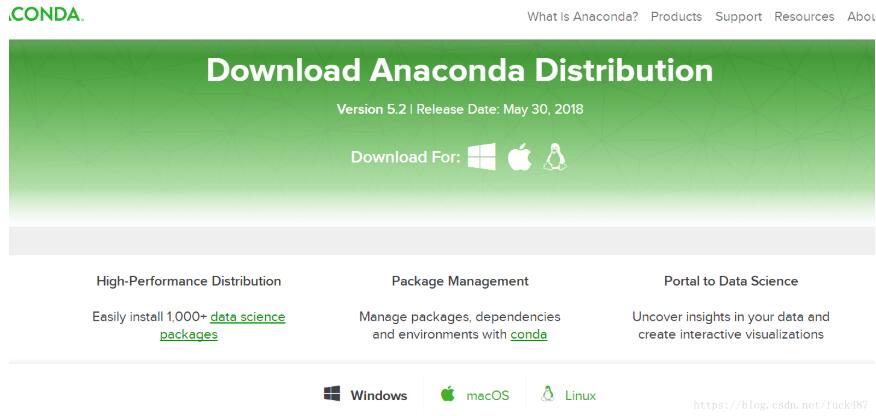

这里我下载了python3.6,64位window系统,anaconda会帮你安装python环境。
官网下载太慢,可以在国内服务器这里下载https://mirrors.tuna.tsinghua.edu.cn/anaconda/archive/
安装,选择just me即可

选择安装路径,这个路径下面就是anaconda的库路径,里面有python的环境,以及自带很多python的依赖库。后面配置pycharm的ide环境时,需要指向到这里

2、把anaconda的库路径配置到pycharm
file-》setting-》project interpreter-》
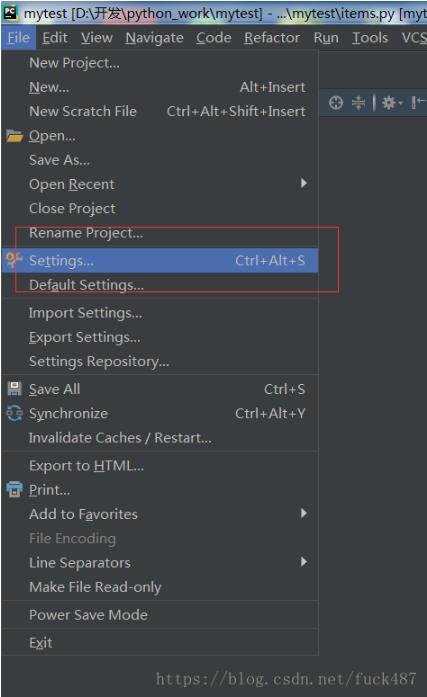
点解右边的按钮,点击add,添加一个python环境配置
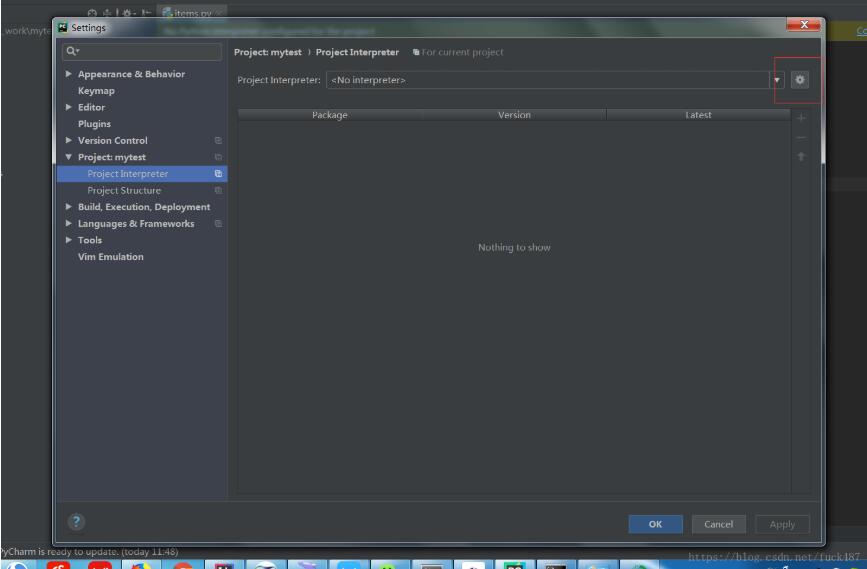
选择Existing environment已经存在的环境
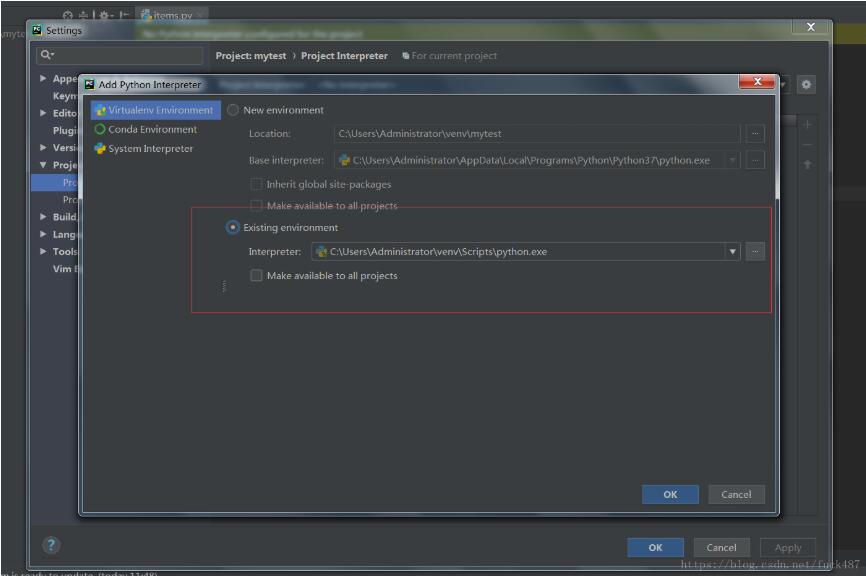
点击修改路径,选择刚才安装anaconda的位置,然后在里面找到python.exe
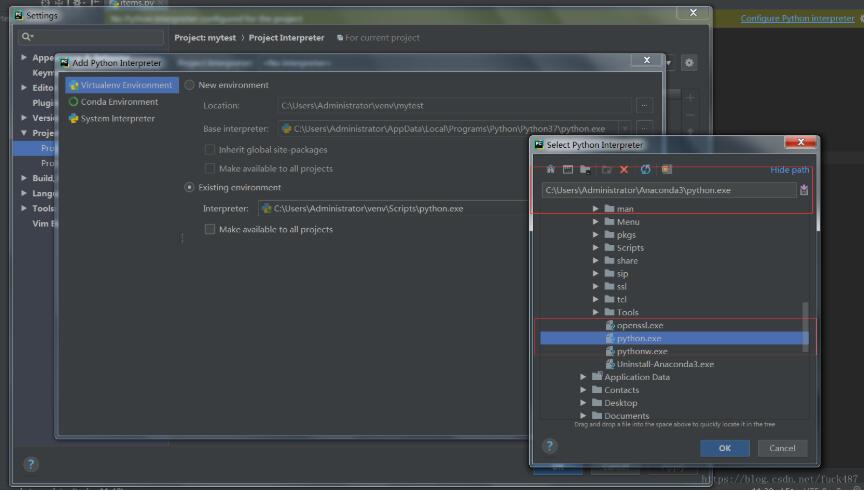
然后按确定,anaconda的库就会自动关联到pycharm
3、利用conda命令管理库
anaconda为我们提供方便的包管理命令——conda, 下面我们来看看都有哪些有用的命令吧!
# 查看已经安装的packages conda list # 查看某个指定环境的已安装包 conda list -n python34 # 查找package信息 conda search numpy # 安装scipy conda install scipy # 安装package # 如果不用-n指定环境名称,则被安装在当前活跃环境 conda install -n python34 numpy # 更新package conda update -n python34 numpy # 删除package conda remove -n python34 numpy
由于conda将conda、python等都视为package,因此,完全可以使用conda来管理conda和python的版本,例如
# 更新conda,保持conda最新 conda update conda # 更新anaconda conda update anaconda # 更新python conda update python
以上这篇利用anaconda作为python的依赖库管理方法就是小编分享给大家的全部内容了,希望能给大家一个参考,也希望大家多多支持我们。
相关推荐
-
如何利用Anaconda配置简单的Python环境
Python的安装并不难,但是要正确安装它的库以及配置环境变量则有些麻烦.对于刚刚开始想要学习Python的小伙伴来说,用Anaconda这个工具往往是很好的选择,它帮助我们下载了很多python的库以及python本身. 下面我就来说说如何安装好一个python环境. 1.首先,第一步是在网上搜索Anaconda官网,然后进入Download下载好,这个很简单,不过记得安装时第一个框框的勾不要选,你选了之后也会有红色的警告,建议不选. 2.配置Anaconda的环境变量,这个只需要到计算机的环
-
用Anaconda安装本地python包的方法及路径问题(图文)
Anaconda确实带来了很多方便,但是之前也过多的依赖了conda自带的一键下载python包的功能.这不,这几天突然要用FastFM这个包,无奈conda里没有,于是只能从github下载下来,实现本地安装. 以下是手动下载和安装步骤: 一.从GitHub上下载: 选择releases,里面会看到一系列版本的包,选择自己电脑对应的型号,点击下载.我选择的是fastFM-0.2.11-cp36-cp36m-macosx_10_7_x86_64.whl,由于电脑是mac,python版本为3.6
-
anaconda如何查看并管理python环境
Anaconda是Python的一个开源发行版本,主要面向科学计算,预装了丰富强大的库. 使用Anaconda可以轻松管理多个版本的Python环境. Download:https://www.anaconda.com/download/ Anaconda默认有两个版本,可以选择64位还是32位安装,当你安装了其中一个版本时,系统默认为该版本. 同时你可以在已安装的Anaconda版本中添加另一个版本的Python,实现多版本共存. Anaconda可以使用命令行进行操作 conda的环境管理
-
利用Anaconda完美解决Python 2与python 3的共存问题
前言 现在Python3 被越来越多的开发者所接受,同时让人尴尬的是很多遗留的老系统依旧运行在 Python2 的环境中,因此有时你不得不同时在两个版本中进行开发,调试. 如何在系统中同时共存 Python2 和 Python3 是开发者不得不面对的问题,一个利好的消息是,Anaconda 能完美解决Python2 和 Python3 的共存问题,而且在 Windows 平台经常出现安装依赖包(比如 MySQL-python)失败的情况也得以解决. Anaconda 是什么? Anaconda
-
详解PyCharm配置Anaconda的艰难心路历程
在安装好pycharm后,想着anaconda中的类库会比较全,就想着将anaconda配置到pycharm中,这样可以避免以后下载各种类库. 第一步就是要下载并安装anaconda,在安装的过程中历经困难,每次都在最后一步安装失败,报错信息为failed to create anacoda menue?网上也给出了各种解决方案,但是上天好像没有那么眷顾我,每种解决方案都不适用于我,方法如下: (1)使用默认安装路径,不适用自定义路径 (2)安装路径中不能包含中文字符 (3)系统相对路径过长,修
-
Python学习之Anaconda的使用与配置方法
俗话说'人生苦短,我有Python',但是如果初学Python的过程中碰到包和Python版本的问题估计会让你再苦一会,我在学习Python的爬虫框架中看到看到了anaconda的介绍,简直是相见恨晚啊,我觉的每个Python的学习网站上首先都应该使用anaconda来进行教程,因为在实践的过程中光环境的各种报错就能消磨掉你所有的学习兴趣! 下面简单的介绍下anaconda,它是将Python版本和许多常用的package打包直接来使用的Python发行版,支持linux.mac.windows
-
利用anaconda作为python的依赖库管理方法
python自带的pip管理依赖库太麻烦,pip很多库不存在,或者一些库并不支持window系统.而且每次用pip下载库经常不成功,结果还是要手动下载跟自己python对应的whl包安装库. 遇到了很多坑之后,发现神奇anaconda,便查阅资料,整理好记录到这里 1.下载anaconda anaconda可以提供了python的很多库管理,支持多个系统 下载地址:https://www.anaconda.com/download/ 这里我下载了python3.6,64位window系统,ana
-
利用Anaconda简单安装scrapy框架的方法
引言:使用pip install 来安装scrapy需要安装大量的依赖库,这里我使用了Anaconda来安装scrapy,安装时只需要一条语句:conda install scrapy即可 步骤1:安装Anaconda,在cmd窗口输入:conda install scrapy ,输入y回车表示允许安装依赖库 步骤2:测试scrapy是否安装成功,在dos窗口输入scrapy回车 步骤3:在Pycharm-->file-->settings-->搜索project interpreter
-
更改Python的pip install 默认安装依赖路径方法详解
前言 声明:python版本3.6,以下讨论的Python也都是适用于3.x版本 在实际使用安装python的pip安装 依赖库是非常的便捷的. 而且一般大家使用的都是安装Anaconda 来学习和实践python项目. 我们通常都是直接就是使用 pip install **** 其中****代表就是安装的依赖库名或者包名. 但是简单的背后就是,我们的最重要的系统盘C盘都是逐渐满了.更关键是你满完之后还不好去删除或者将一些依赖库放在别的盘的路径下,这就是一件非常糟糕的事情了. 所以今天,为了拯救
-
pycharm中使用anaconda部署python环境的方法步骤
今天来说一下python中一个管理包很好用的工具anaconda,可以轻松实现python中各种包的管理.相信大家都会有这种体验,在pycharm也是有包自动搜索和下载的功能,这个我在前面的一篇博客中有相关的介绍(详情请查看点击打开链接),但是这种功能对于一些包是可以使用的,但是总是会遇到有些包下载失败或查询不到的时候,这个时候就会让人很苦恼了.这里我们就来说一下anaconda的好处. 下面是我从别的地方贴来的说辞: Anaconda的优点总结起来就八个字:省时省心.分析利器. 省时省心: A
-
Python 利用pydub库操作音频文件的方法
最近使用Python调用百度的REST API实现语音识别,但是百度要求音频文件的压缩方式只能是pcm(不压缩).wav.opus.speex.amr,这里面也就wav还常见一点,但是一般设备录音得到的文件都是mp3,这就要把mp3转换为wav,由于python的效率并不高,很多实现都是使用C++或者Java,不过GitHub上有一个项目pydub(https://github.com/jiaaro/pydub/tree/master/pydub)可以暂时解决问题. 安装pydub 直接执行以下
-
Python安装依赖(包)模块方法详解
Python模块,简单说就是一个.py文件,其中可以包含我们需要的任意Python代码.迄今为止,我们所编写的所有程序都包含在单独的.py文件中,因此,它们既是程序,同时也是模块.关键的区别在于,程序的设计目标是运行,而模块的设计目标是由其他程序导入并使用. 不是所有程序都有相关联的.py文件-比如说,sys模块就内置于Python中,还有些模块是使用其他语言(最常见的是C语言)实现的.不过,Python的大多数库文件都是使用Python实现的,因此,比如说,我们使用了语句import coll
-
利用Python实现面部识别的方法详解
人脸识别正在成为软件开发中的一种趋势.它有助于识别人脸并使应用程序更加健壮.在本教程中,我们将使用python和face_recognition库创建一个简单的人脸识别. 对于开发环境,我们将使用 Visual Studio Community Edition. 如果你的计算机上还没有安装它,你可以从这里下载.并使用 C++安装桌面开发. 现在我们有了使用 C++ 进行桌面开发的 Visual Studio,我们可以开始我们的项目了. 使用 Visual Studio 打开一个新目录并创建一个新
-
利用arcgis的python读取要素的X,Y方法
如下所示: import arcpy ... from arcpy import env ... env.workspace="C:\\Users\\Administrator\\Documents\\ArcGIS\\Default.gdb" ... fc="bou2_4p_Select" ... cursor=arcpy.da.SearchCursor("bou2_4p_Select",["SHAPE@XY"]) ... f
-
python利用thrift服务读取hbase数据的方法
因工作需要用python通过hbase的thrift服务读取Hbase表数据,发现公司的测试环境还不支持,于是自己动手准备环境,在此我将在安装步骤尽可能描述清楚,旨在给第一次动手安装的朋友,此过程亲测成功! 安装过程如下: 1.首先确保hbase安装测试成功,再者确认下hbase的thrift服务是否启动,注意目前的Hbase(本文基于版本0.98.17)有两套thrift接口thrift和thrift2,本文使用thrift,启动命令:hbase thrift -p 9090 start,确保
随机推荐
- qq下邀请中介进行三方多人qq对话的图文教程
- Spring Boot多数据源及其事务管理配置方法
- 如何建立ASP.NET站点
- Python字符编码与函数的基本使用方法
- 新手asp编程的基本法则与常见错误注意事项
- C#图像线性变换的方法
- jQuery通过ajax快速批量提交表单数据
- javascript采用数组实现tab菜单切换效果
- 如何使用递归和非递归方式反转单向链表
- Java中常用的代码汇总
- springmvc下实现登录验证码功能示例
- php小技巧 把数组的键和值交换形成了新的数组,查找值取得键
- Spring Security结合JWT的方法教程
- python MysqlDb模块安装及其使用详解
- TensorFlow实现随机训练和批量训练的方法
- 微信小程序使用gitee进行版本管理
- VMware14 上安装CentOS 7 图文教程
- Flutter利用注解生成可自定义的路由的实现
- 微信、支付宝二码合一扫码支付实现思路(java)
- C语言中access/_access函数的使用实例详解

